این مطلب را با دوستان خود به اشتراک بگذارید

فهرست مطالب
آیا قصد دارید رمز عبور بایوس (BIOS) را بازنشانی یا رمز عبور فراموش شده بایوس را در لپ تاپ HP حذف کنید؟ تنظیم مجدد تنظیمات BIOS میتواند یک راهحل مناسب برای رفع این مشکل به حساب آید. در این مقاله قصد داریم روش حذف پسورد بایوس لپ تاپ HP را آموزش دهیم.
گاهی وقتها و به دلایل گوناگون ممکن است نیازمند بازنشانی تنظیمات بایوس لپ تاپ HP باشید. انجام این کار میتواند برای تشخیص یا رسیدگی به سایر مشکلات سخت افزاری و برای انجام بازنشانی رمز عبور بایوس زمانی که در راهاندازی با مشکل مواجه هستید، کارآمد باشد. ما فرض میکنیم که رمز عبور مدیر بایوس را در اختیار دارید و میتوانید وارد تنظیمات بایوس شوید، سپس باید مراحل زیر را دنبال کنید:
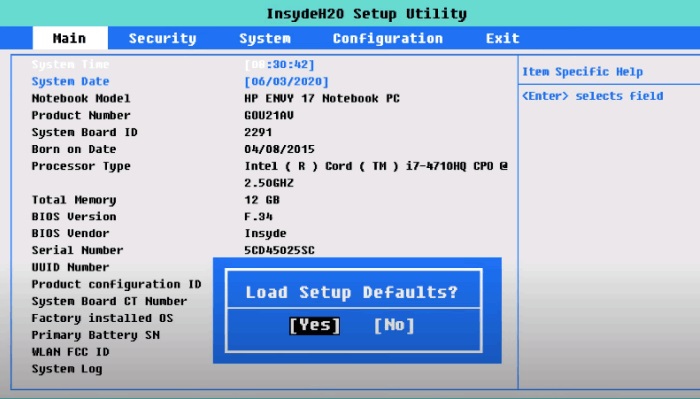
مادربردهای مختلف دارای گزینههای متنوع هستند. همچنین شما میتوانید بایوس را در تب امنیت (Security) بازنشانی کنید. برای انجام این کار وارد منوی امنیت شوید و در ادامه گزینه Restore Security Settings to Factory Defaults را انتخاب کرده و گزینه Yes را برای بازیابی پیشفرض حالت امنیتی انتخاب کنید. در ادامه کامپیوتر مجددا راهاندازی خواهد شد.
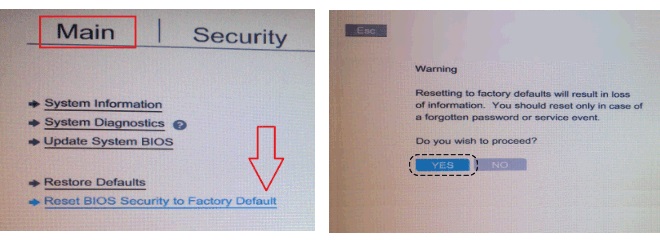
فراموش نکنید که باید گزینه Save and Exit را برای ذخیره و خارج شدن از منوی بایوس انتخاب کنید. البته برای خروج میتوانید کلید F10 را فشار دهید و در ادامه کلید Y را به منظور تایید انتخاب کنید.
آموزش های مرتبط:
تنظیمات بایوس لپ تاپ hp برای نصب ویندوز
کلیه لپ تاپهای HP مبتنی بر UEFI یک ابزار داخلی با نام HP SpareKey دارند که میتوانند به شما در بازیابی رمزهای عبور فراموش شده سیستم همانند پسوردهای فعال، قفل درایو یا بایوس کمک کنند. هنگام راهاندازی SpareKey از شما درخواست خواهد شد که به سه سوال امنیتی شخصی پاسخ دهید.
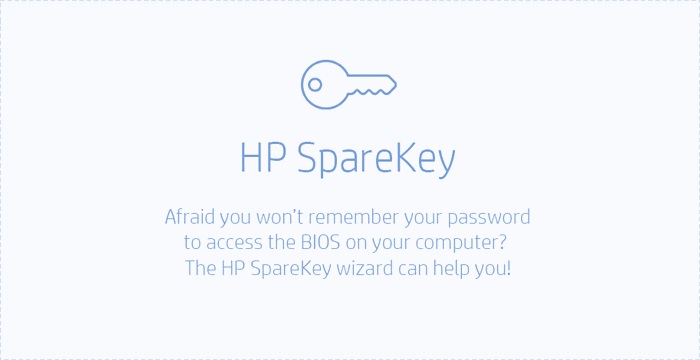
در صورتی که SpareKey را فعالسازی کرده باشید، میتوانید مراحل ساده را برای حذف پسورد بایوس در لپ تاپ HP انجام دهید.
گام اول: کامپیوتر را روشن کرده و بلافاصله کلید ESC را فشار دهید تا منوی استارت نمایش داده شود و سپس کلید F10 را فشار داده تا بتوانید وارد تنظیمات بایوس (BIOS Setup) شوید. در این مرحله باید رمز عبور بایوس از شما درخواست شود. رمز عبوری که ممکن است تنظیم کرده باشید را تایپ کرده و کلید Enter را فشار دهید.
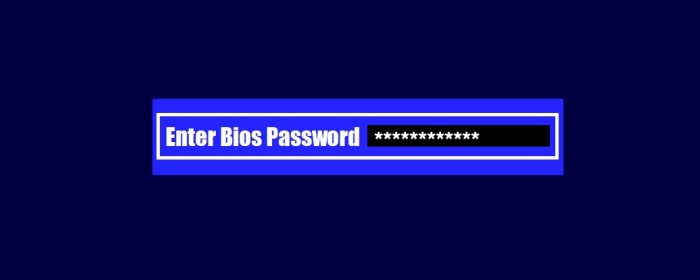
گام دوم: پس از سه بار تایپ نادرست رمز عبور بایوس با یک صفحه نمایش مواجه خواهید شد که از شما درخواست میکند کلید F7 را برای HP SpareKey Recovery فشار دهید. کلید F7 را بزنید، سپس HP SpareKey ظاهر خواهد شد و از شما درخواست پاسخگویی به سه سوال امنیتی شخصی را خواهد کرد.

در صورتی که با موفقیت به سوالات امنیتی پاسخ دهید، امکان دسترسی فراهم شده و میتوانید ریست پسورد بایوس لپ تاپ اچ پی را انجام دهید. در صورتی که نتوانید به سوالات پاسخ صحیح بدهید، دسترسی به رایانه قفل خواهد شد. سپس میتوانید راهحل بعدی را امتحان کرده و در ادامه برای کمک بیشتر با شرکت HP تماس بگیرید.
مقایسه برندهای مختلف نوت بوک و سری های متفاوت آنها:
مقایسه لپ تاپ های اچ پی و ایسوس
حذف موقت باتری CMOS میتواند کمک موثری در تنظیم مجدد بایوس باشد و رمز عبور بایوس هم حذف خواهد شد. برای بازنشانی CMOS روی صفحه اصلی باید موارد زیر را انجام دهید:
گام اول: رایانه را خاموش کرده و سپس کابل برق را از کامپیوتر جدا کنید.
گام دوم: پوشش لپ تاپ را برداشته و لپ تاپ را برگردانید. از پیچ گوشتی برای باز کردن پیچهای نگهدارنده بدنه لپ تاپ استفاده کرده و پس از برداشتن پیچها، بدنه را جدا کنید.
گام سوم: باتری جداشدنی لپ تاپ را بردارید.
گام چهارم: باتری CMOS را جدا کنید. باتری CMOS براق و دایرهای شکل است. در حقیقت این باتری همانند یک سکه بوده و معمولا در یک سوکت نگهدارنده کوچک قرار خواهد گرفت. قبل از خارج کردن باتری CMOS باید به خوبی جهت قرارگیری باتری را مشاهده کرده و به خاطر بسپارید تا بتوانید آن را مجددا در مکان مخصوص خود قرار دهید.

گام پنجم: پس از جداسازی باتری، چند دقیقه صبر کنید.
گام ششم: مجددا باتری CMOS را متصل کرده و لپ تاپ را مونتاژ کنید. کابل برق را در صورت نیاز متصل کرده و دستگاه را روشن کنید. در ادامه کار لپ تاپ ریست شده و اجازه دسترسی به بایوس را خواهد داد.
در صورتی که پسورد اورجینال بایوس را فراموش کردهاید، سعی کنید بایوس را بازیابی کنید:
گام اول: کامپیوتر را خاموش کنید. در ادامه کابل برق را از لپ تاپ جداسازی کرده و کلیه اتصالات را قطع کنید.
گام دوم: در حالی که رایانه شما هنوز خاموش بوده و از برق جدا است، پوشش رایانه را جدا کنید.
گام سوم: بخش Jumper Password Settings را روی مادربرد پیدا کنید. شما باید به دنبال حروفی همانند PSWD، PWD، PSWDCLR، Clear CMOS، CLEAR، CLR، JCMOS1 یا PASSWORD باشید. معمولا جامپر در لبه مادربرد یا نزدیک باتری CMOS قرار دارد.
گام چهارم: برای حذف پسورد بایوس لپ تاپ HP باید بتوانید تنظیمات جامپر را تغییر دهید. در صورتی که تعداد سه پین در پایین جامپر قرار دارد، باید جامپر CLRTC را از مقدار پیشفرض [2-3] به [1-2] تغییر دهید و سپس آن را به حالت اولیه [2-3] بازگردانید.

در صورتی که فقط دو پین روی CLRTC وجود دارد، لطفا دو پایه پین را برای حدود 5 الی 10 ثانیه توسط پیچ گوشتی در وضعیت خاموش شدن با کابل برق برداشته لمس کنید.
گام پنجم: باتری CMOS را مجددا در بخش موردنظر قرار داده و دستگاه را مونتاژ کنید.
گام ششم: مجددا کابل برق را متصل کرده و دستگاه را بوت کنید. شما باید کلید Delete را فشار دهید تا برای ورود به تنظیمات بایوس آماده شوید. هم اکنون پسورد بایوس باید پاکسازی شده باشد.
بیشتر بخوانید:
بهترین مارک هارد دیسک اکسترنال
در این مقاله سعی شد بهترین روشهای حذف پسورد بایوس لپ تاپ اچ پی را به شما آموزش دهیم و در کنار آن، نکات دیگری را هم آموزش دهیم. البته برداشتن پسورد بایوس لپ تاپ hp نیازمند موارد و نکات خاص بوده که سعی کردیم به آنها اشاره کنیم. شما برای انجام این کار نیازمند نرم افزار حذف پسورد بایوس لپ تاپ hp نخواهید بود و تنها کافی است مراحل را به خوبی دنبال کنید.

بررسی گوشی سامسونگ اس ۲۴ اولترا به همراه تست گیمینگ و کیفیت دوربین ها